Excelの表に0がないのはなぜですか?
- 藏色散人オリジナル
- 2021-03-12 11:16:5028064ブラウズ
Excel の表に 0 がないのは、セルの形式が変更されていないためです。解決策: まず EXCEL ソフトウェアを開き、次に「0」を追加する必要がある表を右クリックします。 "; 次に、「セル形式の設定」をクリックし、ポップアップダイアログボックスで「テキスト」を選択し、最後に 0 を再入力します。

この記事の動作環境: Windows7 システム、Microsoft Office Excel2016、DELL G3 パソコン
主な理由は、操作手順は次のとおりです:
1. コンピューターを開き、EXCEL2016 バージョンのソフトウェアを見つけてダブルクリックします;
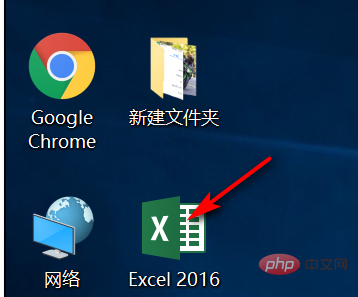
2. EXCEL2016 バージョンのソフトウェアを開いた後、必要に応じて「0」を追加しますテーブル上でマウスを右クリックしてドロップダウン オプションを表示します;

3.マウスの右ボタンをクリックして、ドロップダウン オプションで [セルの書式設定] コマンドを選択します。
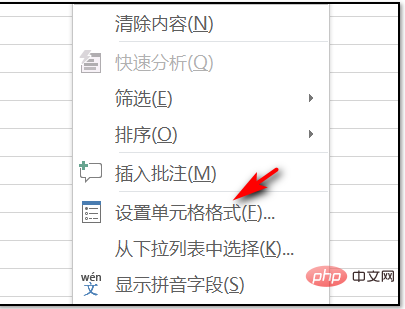
4. クリックしてセルを書式設定した後、ポップアップ ダイアログでボックスで、左下隅の「テキスト」を選択します;
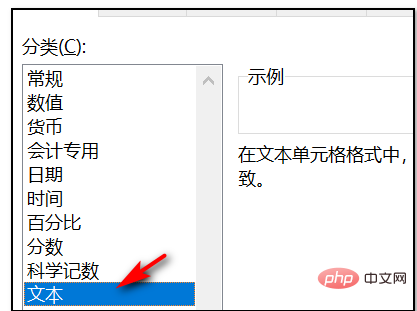
5. テキストを選択して確認した後、空のフォームに「0」を含む数字を入力できます。 [推奨学習: Excel チュートリアル ]
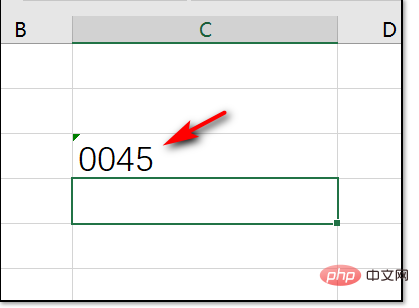
以上がExcelの表に0がないのはなぜですか?の詳細内容です。詳細については、PHP 中国語 Web サイトの他の関連記事を参照してください。
声明:
この記事の内容はネチズンが自主的に寄稿したものであり、著作権は原著者に帰属します。このサイトは、それに相当する法的責任を負いません。盗作または侵害の疑いのあるコンテンツを見つけた場合は、admin@php.cn までご連絡ください。
前の記事:重複データを表示する方法次の記事:重複データを表示する方法

